Reklaam
 Lihtsaim viis Windowsi arvuti tehaseseadetele taastamiseks on Windowsi uuesti installimiseks või taastamiseks lihtsalt kaasasoleva taastamisprogrammi kasutamine. See toimib paljudes olukordades hästi ja selle meetodi abil saate oma arvuti täielikult puhtaks pühkida ja uuega alustada.
Lihtsaim viis Windowsi arvuti tehaseseadetele taastamiseks on Windowsi uuesti installimiseks või taastamiseks lihtsalt kaasasoleva taastamisprogrammi kasutamine. See toimib paljudes olukordades hästi ja selle meetodi abil saate oma arvuti täielikult puhtaks pühkida ja uuega alustada.
Aga mis siis, kui te ei soovi oma arvutit puhtaks pühkida? Sel juhul peate kasutama mõnda konkreetset utiliiti, kui soovite oma arvuti peaaegu uude olekusse naasmiseks oma arvuti puhastada. See meetod ei ole alati kiirem kui Windowsi uuesti installimine, kuid sageli on eelistatav, kui te ei soovi muretseda failide kaotamise pärast või kui teil pole Windowsi installiketta käepärast. Vaatame lähemalt, mida peate töö lõpetamiseks.
Kasutage Windowsi varundamist ja taastamist

Windowsi uusimad versioonid, sealhulgas Windows Vista ja 7, sisaldavad juhtpaneelil funktsiooni Varundamine ja taastamine. See funktsioon võimaldab teil taastada arvuti eelmisesse olekusse, kasutades suvandit Ava süsteemi taaste, mis alustab lihtsat protsessi, mis põhimõtteliselt kerib arvuti varasemale olekule.
See on lihtne, kuid on üks kriitiline probleem - te vajate taastamiseks taastamispunkti! Pole harvad juhud, kui arvuti tarnitakse juba konfigureeritud arvutiga, kuid kui teie või tootja seda juba ei teinud, peate kasutama järgmisi samme.
Desinstallige soovimatud programmid
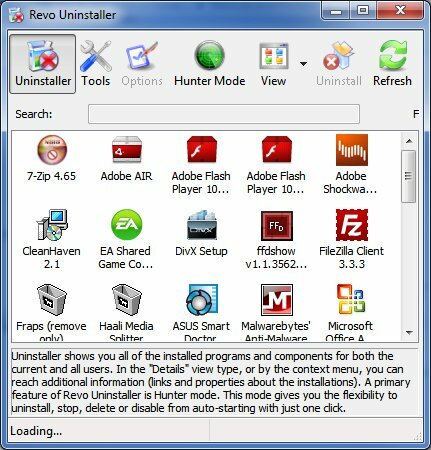
Tarkvara järkjärguline kogunemine arvutisse vähendab jõudlust ja desinstallib tarkvara programmid, mis ei olnud teie arvutiga kaasas, parandavad sageli jõudlust - või vähemalt vabastavad kõvakettaruumi. Soovitav on alustada soovimatute programmide desinstalleerimisega.
Enamikku programme saab desinstallida Windowsi juhtpaneeli tööriista Programmid ja funktsioonid abil, kuid mõned võivad olla kangekaelsed ja keelduvad õigesti desinstalleerimast. Pakun kasutada Revo desinstaller Revo desinstaller jääb teie bloatvara maha Loe rohkem või muu sarnane programm, et hoolitseda programmide eest, mis keelduvad vaikselt lahkumast.
Puhastage Windowsi register

Kui olete programmi desinstallida, on see kadunud, eks? Tegelikult pole see alati nii. Windows sisaldab registrina tuntud andmebaasi, mis sisaldab teavet installitud programmide ja samal ajal programmi desinstallimine on teoreetiliselt mõeldud programmi registrikannete eemaldamiseks, mis ei ole alati nii juhtuda. Paisunud register võib mõnikord jõudlust vähendada, nii et tasub proovida see uue moodi muuta.
Seal on palju registripuhastusvahendid 5 parimat tasuta tarkvara registri puhastajat, mis parandavad arvuti jõudlustRegistri puhastamine parandab Windowsi jõudlust harva ja see on riskantne. Ometi vannutavad paljud registri puhastajad. Sina ka? Kasutage vähemalt ühte neist tööriistadest, kuna need on kõige turvalisemad. Loe rohkem , aga Tark registri puhastaja on see variant, mis võtab vastu meie parima soovituse. Ükskõik, millist tööriista te kasutate, ärge unustage luua Windowsi varukoopia (pidage meeles funktsiooni Varundamine ja taastamine), kuna alati on olemas väga väga väike registrikahjustuste oht, mis võib teie arvutit rikkuda.
Keela käivitusprogrammid
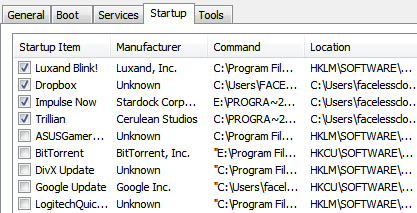
Isegi pärast soovimatute programmide desinstallimist võib teil aeglase buutimisajaga probleeme tekkida, kui teie arvuti käivitamisel on liiga palju programme käivitada.
Mõne programmi keelamiseks minge Windowsi otsinguribale ja tippige siis „msconfig Windowsi tõrkeotsing utiliidi MSconfig abilSüsteemi konfiguratsiooniutiliiti (või MSconfig.exe) kasutatakse protsesside juhtimiseks, mis toimuvad Windowsi opsüsteemi buutimisel. Loe rohkem . ” Liikuge vahekaardile Startup ja vaadake üle loetletud programmid. Need on programmid, mis laaditakse arvuti käivitamisel. Konkreetsete programmide keelamiseks tühjendage nende märkeruut ja klõpsake siis nuppu OK.
Kui leiate, et olete keelanud programmi, mis on tõeliselt kasulik, saate alati naasta msconfig-i ja programmi uuesti lubada.
Taastage Windowsi vaikesätted
Aja jooksul võite teha muudatusi paljudes Windowsi kriitilistes funktsioonides. Windowsi kõiki funktsioone, mida saab vaikeseadetele taastada, on keeruline katta, kuid siin on mõned, mida tavaliselt muudetakse ja mida on lihtne taastada. Pange tähele, et järgmised juhised on mõeldud arvutitele, mis kasutavad Windows 7.
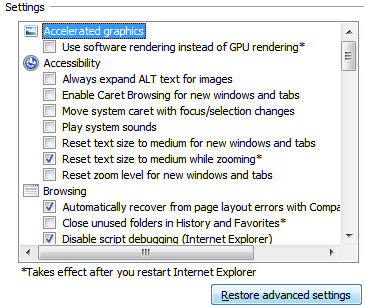
Taasta brauseri vaikesätted
Kui kasutate Internet Explorerit, saate kasutada Windowsi juhtpaneeli menüüd Interneti-suvandid. Vahekaartidel Turvalisus, Privaatsus, Programmid ja Täpsemad nupud on vaikenumbrid. Google Chrome'il ja Firefoxil on vastavates valikumenüüdes sarnased nupud.
Taasta tulemüüri vaikesätted
Windowsi tulemüüri suvandid leiate Windowsi juhtpaneelilt. Siin on Taasta tulemüüri vaikesätted vasakpoolses menüüs Suvandid. Pange tähele, et te ei soovi seda vaikeseadet taastada, kui olete tulemüüri reeglites konkreetselt muudatusi teinud.
Kaustad
Kaustade valikud aknasse pääseb Windowsi juhtpaneelilt. Taasta algsed sätted valik on paremas alanurgas.
Raamatukogud
Paremklõpsake nuppu Raamatukogud ja siis klõpsake nuppu Taasta vaikekogud. Teekide ikooni leiate Windows Exploreri vasakpoolsest raamist.
Taastage oma meediumipleier
Enamikul meediumipleieritel on võimalus, mis võimaldab teil praeguse meediumiteegi lammutada ja nullist uuesti üles ehitada. See pole halb mõte, kui teie meediumifailid on muutunud segaseks.

Menüü Start
Menüü Start saab vaikesätetesse naasta, kui teete hiire parema nupuga nuppu Start (või nuppu Start ikoon), sisestades Omadused ja siis klõpsake nuppu Kohanda nuppu. Kasutage vaikeseadeid Nupp ilmub menüü Kohanda Start menüü allosas.
Tegumiriba
Paremklõpsake tegumiriba ja klõpsake siis nuppu Omadused. Kummalisel kombel pole vaikenuppu. Vaikesätted on järgmised; kõik valikud all Tegumiriba välimus märkimata, tegumiriba asukoht seatud alumisse, tegumiriba nupud seatud väärtusele Alati ühendada, peita sildid.
Eemaldage vanad seadmed ja printerid
Seadmed ja printerid Windowsi juhtpaneeli sektsioon on koht, kuhu minna, kui peate eemaldama enam kasutatava perifeerse riistvara. See ei mõjuta tavaliselt jõudlust, kuid sellel on ka muid eeliseid - näiteks võib mitme vana printeri eemaldamine muuta printimise intuitiivsemaks.
Järeldus
Pärast neid samme peaksite taastama arvuti peaaegu uues olekus. See pole nii täielik kui Windowsi uuesti installimine ja seda protsessi ei soovitata kasutada, kui proovite oma arvutit pärast pahavara rünnakut taastada. Kui proovite lihtsalt arvutit kiirendada, segadust vähendada või uue kasutaja jaoks puhtaks pühkida, peaksid ülaltoodud toimingud olema piisavad.
Matthew Smith on Portland Oregonis elav vabakutseline kirjanik. Ta kirjutab ja toimetab ka Digital Trendsi jaoks.


